WIN2003进行拨号网络路由共享

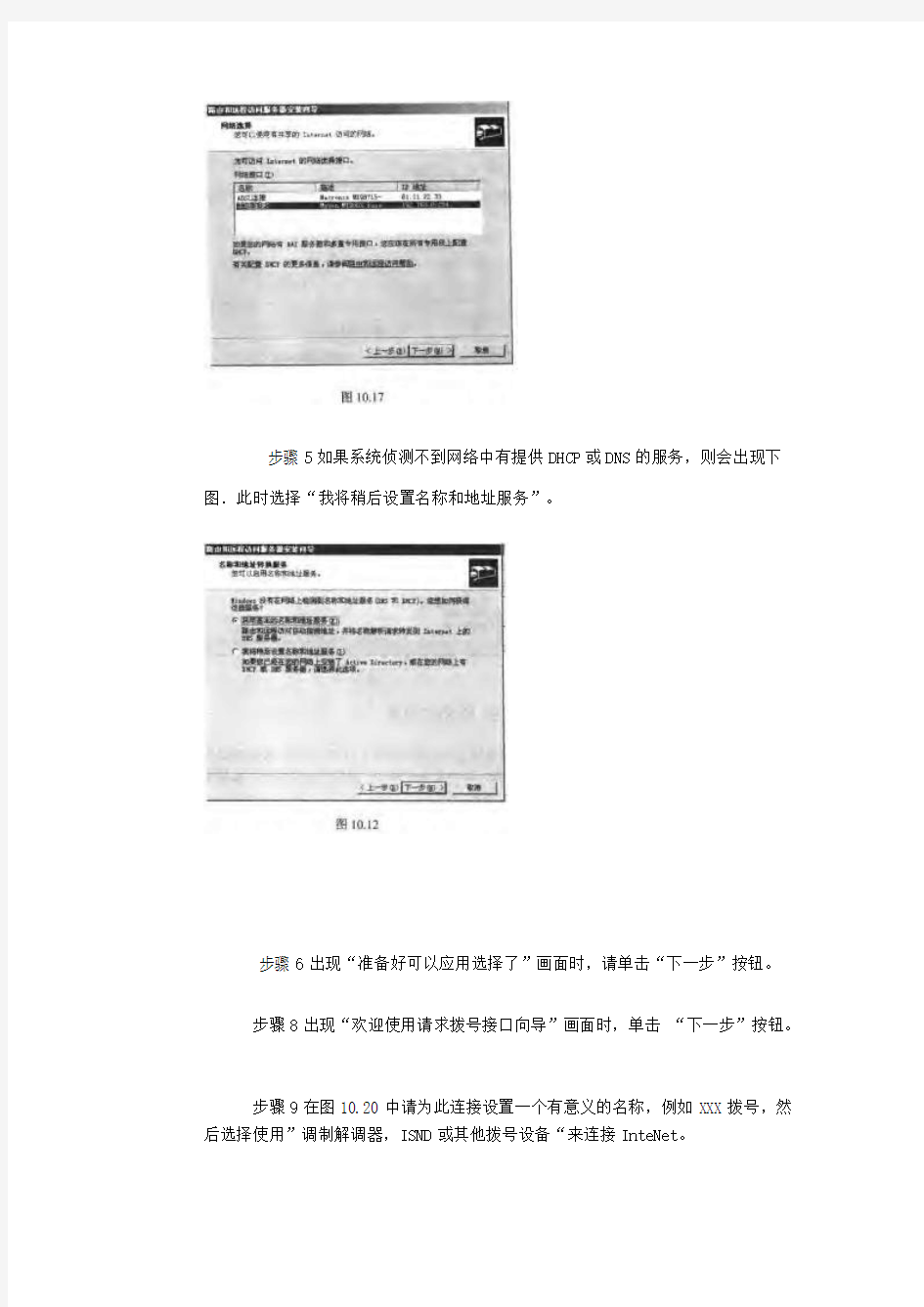
设置的方法:
步骤1 选择“开始”一“管理工具”一¨路由和远程访问”,右击服务器-
然后选择“禁用路由和远程访问“并等待清除系统原有信息,完成后再右击服务器-然后选择“配置并启用路由和远程访问”。
步骤2在“欢迎使用路由和远程访问服务器安装向导”画面中单击“下一步”钮。
步骤3在图10.16的画面中选择“网络地址转换(NAT)”,然后选择“创建一个新的到Intemet的请求拨号接口”。
步骤4在图10.17中请选择可以通过NAT服务器来连接InteNet的局域网网卡名称,例如连接在“本地连接2”接口的网络。
步骤5如果系统侦测不到网络中有提供DHCP或DNS的服务,则会出现下图.此时选择“我将稍后设置名称和地址服务”。
步骤6出现“准备好可以应用选择了”画面时,请单击“下一步”按钮。
步骤8出现“欢迎使用请求拨号接口向导”画面时,单击“下一步”按钮。
步骤9在图10.20中请为此连接设置一个有意义的名称,例如XXX拨号,然后选择使用”调制解调器,ISND或其他拨号设备“来连接InteNet。
。
步骤11在图t0,22中,如果ISP没有支持密码加密的功能,则请加选“如果这是唯一连接的方式的话,就发送纯文本密码”后,单击“下一步”钮。
步骤12在图10.23中.请输入用来连接到ISP的用户名与密码。
步骤1 3出现“完成请求拨号接口向导”画面时,单击“完成”按钮。
完成后t只要内部的局域网有用户要连接INTERNET.NAT服务器就会自动拨号连接。
最后再在路由表中加一条路由
ROUTE ADD 内网网段 MASK 子网掩码内网网关
如“route add 192.168.1.0 mask 255.255.240.0 192.168.1.1”
如何进行局域网共享
如何进行局域网共享 局域网如何共享方法如下: 路由器的接线方法:上网电话线接宽带MODERN;宽带MODERN出来的网线接路由器的WAN端口就一个;路由器的LAN端口4个或8个分别接电脑的网卡 提示:宽带MODERN接路由器的WAN端口和LAN端口接电脑的网卡的网线是不一样的,不能掉换的。 首先确保你的网卡已装好,并可以使用已建立本地连接 1、本地连接设置 开始→设置→网络连接→选择连接宽带路由器的网卡对应的“本地连接”→右击属性,在弹出的“常规”页面选择“Internet协议TCP/IP”,查看其“属性”,选择“使用下 面的IP地址”可以选择“自动获取IP”以后的步骤就不用了,并输入IP地址 “192.168.1.X”X代表2→255的任何数,要是多台机不能重复子网掩码“255.255.255.0”默认网关“192.168.1.1”稍后再填写DNS服务器。点击该页面的“确定”及“本地连接 属性”页面的“确定”,等待系统配置完毕。 2、宽带路由器的设置 打开IE浏览器,选择菜单栏 的“工具”→“internet选项”→“连接”,如果“拨号和虚拟专用网络设置”内已有设置,请全部删除。选择“局域网设置”,请在该页面的“自动检测设置”前打一个 勾但是不要在“使用自动配置脚本“和代理服务器”部分打勾。点击“确定”返回IE浏 览器。在地址栏输入192.168.1.1有的是192.168.0.1,回车后,在弹车的绘画框输入用 户名默认“admin”,密码“admin”,点击“确定”即可登陆宽带路由器。登陆后会弹出“设置向导”,请依照向导提示配置宽带路由器。点击“下一步”选择你使用的上网方式: 如果你使用的是ADSL拨号上网,请选择“ADSL虚拟拨号PPPoE,点击“下一步”, 填入运营商提供给你的上网帐号和上网口令请注意大小写,点击“下一步”和“完成”当 前的默认方式是“按需连接”。接着,请选择宽带路由器配置界面左边树型菜单的“运行 状态”,在刷新出来的右边窗口点击“连接”按钮,正常连接后,你会看到宽带路由器获 得了IP地址,子网掩码,网关,DNS服务器2个。如未看到,请尝试多次点击“连接”按钮。然后请你参照“1、本地连接设置”重新进入PC机的TCP/IP属性页面,填入宽带路 由器获得的DNS服务器地址如在1里选了“自动获取IP”这步跳过,这样就可以让你的两台电脑都上网了追问:我可以上网 是我们这里的几台电脑想用QQ传东西,很慢啊局域网很快但不知道怎么设置追答:可以啊!!
手机平板通过wifi直接访问共享电脑硬盘文件的方法课案
手机/平板通过wifi直接访问共享电脑硬盘文件的方法 如今一部高清电影动辄三四个G,大则十几个G,想在手机/平板上看高清,如果把电影文件拷贝到存储卡上,不仅耗费不少的拷贝时间,更占据了大量的存储空间,尤其对存储空间有限的用户来说,是件头疼的事情. 用手机/平板看高清视频的另一种方法,即:通过wifi与电脑连接后,直接读取电脑硬盘里的电影文件,非常方便,也无需视频转码.不仅节省了拷贝时间,也节约了大量的存储空间.特在此与大家分享: 1.原理: 让手机/平板通过wifi与电脑同处一个局域网中,并通过smb(samba)协议方式,让手机/平板的视频播放器访问电脑中共享的视频文件,从而播放电影. 2.前提:win7系统+无线网络+稍高性能的手机/平板 2.1电脑是win7系统 之所以电脑需要win7系统,是因为win7中自带了网络的smb协议,以及局域网中文件共享、媒体流共享的诸多功能,比xp强大很多,也方便很多。而xp系统,还需要自行安装smb协议和媒体流共享等设置。 2.2手机/平板wifi连接到与电脑相同的局域网中 (1)如果有无线路由器,则很方便,让手机/平板、电脑直接连上该无线路由即可 (2)如果没有无线路由,则要想办法让手机/平板通过wifi与电脑组成一个局域网。(台式机如果没有无线上网卡,则需要购置;笔记本一般自带无线上网卡,关于如何用无线上网卡组建一个局域网,请参考《开启win7笔记本电脑无线路由功能的小软件:共享有线本地连接/自建无线热点/组建无线局域网》 https://www.docsj.com/doc/8c5270706.html,/dpool/blog/s/blog_6dde09540100zimt.html?vt=4)
不需要无线路由器,一步一步教你如何让带WIFI的手机用WiFi 连接笔记本电脑共享上网!!
不需要无线路由器,一步一步教你如何让U5用WiFi 连接笔记本电脑共享上网!! 说明一下,自己由于没买无线路由器,所以一直没怎么体验U5 的WIFI功能,今天在网上找了下,发现网上的高手真的是很多,所以转载了一下别人的心得,希望能给有需要的朋友借鉴一下!(下面的朋友介绍的是VISTA系统,其实XP和VISTA步骤差不多就是建立无线网方式不同) (系统环境在此说明一下:演示的是Vista操作系统来演示,大多数笔记本电脑预装的都是windows vista 系统;) 1、首先进入控制面板打开网络和共享中心(点击开始-设置-控制面板)
2、然后点击设置连接或网络,选择设置无线临时(计算机到计算机)网络,点击下一步,然后出现一个注意事项指南再点击下一步。
3、然后进入安全选项设置页面,然后填上网络名称(网络名称不要用汉字,我们的5800认不出汉字无线网络名称,这里我填了一个“SJZJ”),选择一个密钥安全类型,输入密码(如果只是偶尔用用建议还是不设置密码了,安全类型选择“无身份验证(开放式)”,用完后只要把笔记本上无线网卡禁用就可以保证安全了),如果经常使用这种方式把下面的保存这个网络打上勾,这样以后再使用就不必每次都设置了!然后点击下一步,这样网络设置就完成了,点击关闭即可,这一步操作完成后我们实际上在我们的电脑上建立了一个虚拟网络(Ad-Hoc网络),下面我们只需要让电脑和手机的无线网卡接入这个虚拟网络就可以实现微机与手机的互联了!
4、首先我们需要先让电脑接入这个虚拟网络(刚才我们给虚拟网络起的名字叫“SJZJ“),由于是虚拟网络所以电脑必须先设置接入,这一点很重要,必须先把电脑上的无线网卡接入这个虚拟网络,整个设置才能成功,很多朋友设置不成功就是这里出了问题。我们还是回到网络和共享中心,点击管理网络连接,打开网络连接窗口(这个窗口里面包含你的电脑上的各种连接类型,比如双绞线网卡的连接,无线网卡的连接,ADSL宽带上网的连接,VPN虚拟网卡的连接等等),我们这里先选择无线网卡的连接(无线网络连接),鼠标右键点击无线网络连接图标,点击连接/断开,然后就进入了连接网络选择界面,在这里我们选择“SJZJ”这个刚才我们添加的虚拟网络,然后点击下面的连接按钮。
广电网络路由器设置
广电网络路由器设置 1.连接猫—路由—电脑。一根网线从广电猫的“Lan”口出来,连接到路由的“Wan 口”上;另一根网线从路由器的lan口上出来,接到电脑上。(图片来自网络) 2.打开电脑“IE浏览器”,在地址栏里输入路由器背面标签上标注的“IP地址”,如 “192.168.1.1”,按回车键会弹出路由器登陆对话框,输入路由标签上的用户名和密码进入路由器设置
3.确实后进入操作界面,你会在左边看到一个设置向导,进击进入(一般的都是自动弹 出来的) 4.进入设置向导界面 5.注意:这一步与电信adsl拨号宽带设置方式不同。点击下一步,进入上网方式设置, 我们可以看到有三种上网方式的选择,如果你家是拨号的话那么就用PPPoE。动态IP一般电脑直接插上网络就可以用的,上层有DHCP服务器的。静态IP一般是专线
什么的,也可能是小区带宽等,上层没有DHCP服务器的,或想要固定IP的。因为我们用的是广电的宽带,属于动态ip上网方式,因此选择“动态ip”。 6.然后下一步后进入到的是无线设置,我们可以看到信道、模式、安全选项、SSID等 等,SSID就是一个名字,可以随便填,模式用11bgn.无线安全选项选择wpa-psk/wpa2-psk,这种加密方式相对安全,设置一个8位以上的密码,可以包含数字、字母及特殊符号。
7.注意:这一步与电信ADSL宽带设置不同。设置完以后,回到主页面“网络参数” 里找到Mac地址克隆,点“克隆”就行了,如下图所示。路由器不一样,操作界面可能也不一样,具体看路由器设置说明书。保存,完成设置。 END 注意事项 ?第五步,上网方式的选择,注意不要选错了。 ?第七步,一定要克隆ip地址,否则连不上。
如何利用路由器设置局域网
如何利用路由器设置局域网,我们同事用的是TP-LINK路由器共用一条网线上网,听说可以用路由器实现虚服务器实现资源共享,但是XD是个小鸟,不知从哪里下手,请各位大侠指教,谢过。 家庭或小型办公室,如果有两台或更多的计算机,很自然地希望将他们组成一个网络。为方便叙述,以下约定将其称为局域网。在家庭环境下,可用这个网络来共享资源、玩那些需要多人参与的游戏、共用一个调制解调器享用Internet连接等等。办公室中,利用这样的网络,主要解决共享外设如打印机等,此外,办公室局域网也是多人协作工作的基础设施。 别看这样小的网络工程,在过去也是需要专业人员来进行组网配置的。那时,大部分操作的都是手工的,一般的用户都不具备相应的知识和经验。正好属于"高不成低不就"的情况,自然限制了它的发展。Windows XP的出现,打破了这种局面,这依赖它内建有强大的网络支持功能和方便的向导。用户完成物理连接后,运行连接向导,可以自己探测出网络硬件、安装相应的驱动程序或协议,并指导用户,完成所有的配置步骤。 本文介绍两种在Windows XP操作系统下的组网方案,并介绍Windows XP用于局域网中的各种很有特色的功能。 一. 目标: 组成家庭局域网:对外,可以连接Internet,允许局域网内的各个计算机共享连接。对内,可以共享网络资源和设备。 二. 采用什么网络形式? 家庭网中的计算机可能有桌面机或便携机,例如掌上电脑或笔记本机等,也可能出现各种传输介质的接口,所以网络形式上,不宜都采用有线网络,无线接口是必须考虑的。但如果可以明确定位在纯粹的有线网上,也可不设无线接口。所以,这里提供两种方案: 1. 有线与无线混合。 2. 有线。 三. 网络硬件选择 网络适配器(网卡)可采用PCI、PC或PCMCIA接口的卡(后两者多用在便携式机或笔记本机上),Windows XP也支持用USB接口的网络适配器。究竟采用那种适配器,取决于接入网络中的计算机。无论那种适配器,都需要注意与现有计算机的接口以及HUB的协调一致,USB接口的适配器可能适应性更强一些,但对于较旧的计算机,又需要注意它是否支持USB 接口。 网络连接线,常用的有同轴电缆和双绞线,这都是大家熟悉的东西,不多解释。究竟采用哪一种,就看你怎么想了。 四. 可采用的网络结构和介质 以太结构:这种结构在办公室或商业用户中最为流行,熟悉的人也很多,技术资料和维护人员也容易找到,所以不多赘述。 电话线连接:这种形式主要的特色是成本很低,物理连接也很简单,适用于大部分的家庭用户。 无线电波:利用电磁波信号来传输信号,可以不用任何连线来进行通讯,并可以在移动中使用。但需要在每台计算机上加装无线适配器,成本高是肯定了。在我国,无线形式用在计算机网络通讯的还较少。在美国,用于无线网络的是一个称为IEEE 802.11b的标准协议,用于计算机近距离网络通讯。在该协议支持下,可达到的网速是11 Mbps。 五. 方案之一 这是一个有线、无线混合方案,具体结构可以参看图1。这个例子中,用4台计算机组成了一个混合网络,PC1是主机,它与外部连接有3个通路: 1. 与Internet接连的调制解调器:用于整个网络的各个计算机共享上网之用。
局域网文件共享的方法步骤
局域网文件共享的方法步骤 现在的大多数的电脑都是连网的, 办公室有公司网络, 很多家庭有多台也通过路由器共享上网, 这也是一个小型的局域网. 电脑之间难免要传送一些文件, 这就要设计电脑让电脑之间可以在局域网共享文件. 当然, 如果你只有少量文件要共享传输话, 可以安装一些局域网传送文件的软件, 如winpop等, 可以上互联网的话, 还可以用QQ,MSN等传文件. 但这些局域网文件共享方法都是非常规的, 一方面传送的速度太慢了, 文件太大的话, 时间要很久, 也不方便, 要两台电脑都要有相同的软件才行. 设置电脑局域网文件共享才是最好的解决办法, 下面就介绍设置步骤: 一. 设置服务器端 说得通俗一点就是,先要设置要共享文件的那台电脑, 必须先设置好才能让其它的电脑从上面取文件. 第一步:设置电脑所在的工作组 要想和对方共享文件夹必须确保双方处在同一个共作组中。进入“网上邻居”,单击左侧的“设置家庭或小型办公网络”。
设置局域网 在打开的对话框中,按照提示操作,如图,设置“连接共享”。 连接共享 填写“计算机描述” ,也就是电脑名字。
电脑描述填写“工作组名称”等相关项目。 工作组名称选择“启用文件和打印机共享”后即可。
启用文件和打印机共享 这里要注意的是“工作组名”一定要确认两台电脑都设置为一样的名称。 第二步:在电脑设置要共享文件夹 通过上面的设置, 网络已经准备好的, 但要共享些什么东西呢, 这要设置共享文件或文件夹了, 打开资源管理器,右击需要共享的文件夹,选择“共享和安全”命令。 共享和安全
在打开的对话框中,勾选“在网络上共享这个文件夹”,单击“确定”按钮即可。如果要共享文件夹拥有“写”权限,勾选“允许网络用户更改我的文件”复选框即可。 在网络上共享文件 二. 客户端连接共享文件夹. 其实就是怎么样从设置好的电脑中取得文件和资料. 1. 通过上面的方法把电脑设置为相同的工作组. 2. 现在同一共组中的用户,在网上邻居中就可以访问共享文件夹了。
路由器的设置方法(图解)
[教程资料] 路由器的设置方法(图解) 路由器, 图解, 设置 路由器的设置方法(图解) tp-link各产品开启路由器的方法首先介绍一下利用路由器实现多台电脑同时上网的方法.首先具备的条件是:路由器一个(可以为4口,8口,16口,甚至更多的),如果你有很多台电脑,可以买个多口的交换机.网线直通线数条,电信mode一个(或者你是专线那就不需要mode了),pc电脑至少2台以上(如果只有一台,使用路由器是可以的,但是就失去了使用路由器的意义了.其实tp-link公司出的路由器,比如TP-LINKTL-402M 或者是401M或者是其他型号的tp-link路由器,路由开启方法大多差不多.下面本文以 TP-LINKTL-402M为例,请看图片 只要按图片里的介绍,将PC,电信宽带MODE,路由器,相互正确连接,那么一个网络就已经组好了.下面介绍怎么样开起路由功能.如果线都已经接好.我们这个时候随便打开一台连好的PC电脑.打开网上邻居属性(图片2),本地连接属性(图片3),tcp/ip协议属性(图片4),设置ip为192.168.1.2子网:255.255.255.0网关:192.168.1.1(图片5)确定,DNS在配置路由器完后在行设置.注:如果是98和me系统,请到控制面板网络连接
去设置.这里xp为例,请看图
对了,这里提醒一下大家,ip设置网段,可以设置在192.168.1.2-192.168.1.254之间都可以,不要将同一IP设置为多台电脑,这样就会引起IP冲突了.切记.好了当设置到这里.我就可以打开桌面的InternetExplorer,输入192.168.1.1回车,请看图片
如何用路由器共享宽带上网
如何用路由器共享宽带上网 首先,我们来介绍下路由器(仅供大家学点东西,可以跳过)。路由器是网络层设备,逻辑上由2部分组成:存储转发机制和路由算法。存储转发顾名思义就是接收数据包,进行适当的存储和处理,然后重新转发出去;路由算法是一种算法,动态的路由算法会根据网络状况和历史记录等信息来确定每个经过路由器的数据包将转发到那条线路上去。静态的路由算法则直接指定转发线路。我们要讲的路由器除了具有上述作用外,还有一个更实际和重要的作用:划分子网。就这方面来讲,它更像ISP服务商(就是电信、网通公司)提供的NAT 盒。路由器将ISP服务商提供给我们的IP划分成一个新的子网(ADSL拨号宽带就是名副其实的NAT盒原理。其实ISP服务商的IP数目是有限的,所以为了最大限度的利用其所拥有的IP,就出现了ADSL。A D S L 中文就是非对称数字用户线路,当用户拨号上网时,ISP服务商就动态分配用户一个IP,当用户下线时就将IP收回。静态IP就是ISP服务商分配给用户一个固定的IP(这类情况现在已经很少了,通常是ISP服务商下级代理商租用一个带宽较大的IP,然后将IP划分成子网,分配给用户,这样我们同样也可以再次进行划分)),比如我们常见的192.168.0.*或者192.168.1.*,这是一个C类子网,*可以取2-255之间的任意数字,因此这个子网就可以容纳254个用户。平时我们用不那么多,一般4口路由器就只用其中4个IP。标准4口路由器是有5个口,1个输入,4个输出。非标准4口路由器是有4个口,1个输入,3个输出。 好了,言归正传,现在我们通过2个例子来学习如何配置路由器。 一:ADSL拨号上网,通过TP-LINK TL-R402M有线路由器共享宽带上网 路由器是这样的:
多种方法让网络共享资源自动映射
小技巧多种方法让网络共享资源自动映射 为了提高局域网中信息共享的效率,不少朋友都喜欢将经常要访问的共享文件夹映射成本地的一个网络磁盘;让人感到遗憾的是,每次注销系统或重启系统后,先前创建好的网络映射就会自动断开,以后还需要人工创建新的网络映射。那我们能不能开动脑筋,让系统每次在注销或重新启动之后,就能自动建立网络映射呢?答案是肯定的,本文特意从三种方法着手,来为指定共享文件夹自动创建网络映射! 最简单的方法:使用net use命令 使用windows系统自带的net use命令,可以非常方便的创建永久的网络映射。只需要在windows命令提示符下输入下面这个命令: net use * "shareed computer"\share /savecred /persistent:yes 这个命令的含义为,使用下一个可用盘符来映射 \shareed computer\share并保存登录时提示的用户名和密码,执行命令时,系统会提示你输入登录共享资源所需的用户名和密码(如下图),如果输入的用户名和密码认证正确并拥有合适的权限,就可以在资源管理器中看到新创建的网络共享的映射盘符,并且以后每次重新登录时这个共享会利用保存的用户名和密码重新连接。
图1 net use命令 从任务计划着手 假设我们要把位于XXX计算机中的YYY共享文件夹映射成本地的Z磁盘,那么无论使用哪种自动映射方法,首先需要做的就是为网络映射操作创建一个可执行的批处理文件,以后通过各种方法让批处理文件实现自动运行,从而达到自动创建网络映射的目的。在创建批处理文件时,可以先打开写字板之类的文档编辑程序,然后在弹出的文字编辑界面中,输入如下命令代码: @echo off net use * \XXX\YYY password /user:wanteduser /persistent:no 之后,将上面的文件保存成批处理文件就可以了,假设这里将上面的代码保存成了“conn.bat”。这里,我们在批处理文件中指定登录共享资源使用的用户名和密码。注意,这里,我们把共享连接的类型设置为非永久的,这是因为我们每次都是使用脚本来手动重新创建共享映射。
宽带路由器连接如何设置
宽带路由器连接怎么设置? 宽带路由器连接如何设置? 先reset路由器,这样路由器的网关就变成默认的192.168.1.1 1.用这个地址登陆路由器,在设置向导中按提示填入你的帐号密码等, 2.在电脑的本地连接中>属性>tcp/ip>属性>使用下面的... IP地址:192.168.1.2 子网掩码:255.255.255.0 默认网关:192.168.1.1 首选DNS服务器:202.96.128.86 备用DNS服务器:202.96.128.166 如果过去曾设置过路由,但记不清是设置了哪些参数,可以先在“系统工具”下恢复出厂设置,然后再点击“设置向导”里进行新的设置。 如果你的路由上某端口已插上线而该端口的指示灯不闪时,考虑重启路由器看一下。重启路由的方法是:断掉路由器的电源,按下重启键(就是那个写有restart的那个小口)不放,插上电源5~10秒后才松开重启键。如果按说明书上的重启方法正确重启后指示灯还是不闪,则你的路由器可能坏了。如果是刚买的(或已恢复出厂设置的)按以下步骤设置: 一、本地连接的设置 1、用右键单击“网上邻居”,选择“属性”选项,在弹出的窗口中双击打开“本地连接”图标,在新窗口中单击“属性”按钮,选中“Internet 协议(TCP/IP)”选项,单击“属性”按钮;
2、在弹出的窗口中,选择“使用下面的IP地址”,在“IP地址”后面的文本框输入192. 168. 1. X(X范围2-254);“子网掩码”后面输入255. 255. 255. 0 ;“默认网关”后面则输入:192. 168. 1. 1。填完以后单击“确定”按钮;
多台电脑共享上网的路由器配置
多台电脑共享上网的路由器配置 对路由器进行基本配置,使电脑通过路由器实现共享上网,过程相对来说比较容易实现。 这篇文档下面的内容,主要讲述如下几部分: 1,收集并判断信息,为配置路由器做准备; 2,进入路由器管理界面,对路由器进行配置; 3,配置过程简单的故障定位排除; 1,配置路由器前的准备工作(如果您对您自己的连接方式清楚,可以直接跳到第2 点); 第一个需要确认的就是您的“宽带接入方式”是怎样的? 当然,最简捷的办法就是给您的ISP(互联网服务提供商)打个电话咨询一下;也可以通过您购买路由器以前的网络连接方式进行快速判断。 常见的硬件连接方式有下面几种: 1),电话线—> ADSL MODEM —> 电脑 2),双绞线(以太网线)—> 电脑 3),有线电视(同轴电缆)—> Cable MODEM —> 电脑 4),光纤—> 光电转换器—> 代理服务器—> PC ADSL / VDSL PPPoE :电脑上运行第三方拨号软件如Enternet300或WinXP 系统自带的拨号程序,填入ISP提供的账号和密码,每次上网前先要拨号;或者您的ADSL MODEM 已启用路由功能,填入了ISP提供的账号和密码,拨号的动作交给 MODEM 去做;(这种宽带接入方式典型的比如南方电信提供的“ 网络快车”)
静态IP :ISP提供给您固定的IP地址、子网掩码、默认网关、DNS ; 动态IP :电脑的TCP/IP属性设置为“自动获取IP地址”,每次启动电脑即可上网; (这种宽带接入方式典型的比如深圳“天威视讯”) 802.1X+静态IP :ISP提供固定的IP地址,专用拨号软件,账号和密码; 802.1X+动态IP :ISP提供专用拨号软件,账号和密码; WEB认证:每次上网之前,打开IE浏览器,先去ISP指定的主页,填入ISP提供的用户名密码,通过认证以后才可以进行其他得上网操作;(上面的黑体字就是您的宽带接入方式,但是接入方式和硬件连接方式并不是固定搭配的) 上面提到的这些连接认证方式只是普及率比较高的一些宽带接入方式,当然还会有其他的拓扑连接以及认证方式的存在;所以,当您不能肯定自己的宽带方式的时候,最好向ISP咨询:自己装的宽带接入,IP地址是静态的还是动态的?认证使用的协议是PPPoE、802.1X还是WEB认证?当上面的两个问题有了答案,就可以对路由器进行配置了; 2,怎样进入路由器管理界面? 先参照《用户手册》上面的图示,将ADSL MODEM、路由器、电脑连结起来; TL-R4XX 系列路由器的管理地址出厂默认:IP地址:192. 168. 1. 1 ,子网掩码:255. 255. 255. 0 (TL-R400 和TL-R400+ 两款的管理地址默认为:192. 168. 123. 254 ,子网掩码:255. 255. 255. 0)用网线将路由器LAN口和电脑网卡连接好,因为路由器上的以太网口具有极性自动翻转功能,所以无论您的网线采用直连线或交叉线都可以,需要保证的是网线水晶 头的制作牢靠稳固,水晶头铜片没有生锈等。 电脑桌面上右键点击“网上邻居”,选择“属性”,在弹出的窗口中双击打开“本地连接”,在弹出的窗口中点击“属性”,然后找寻“Internet协议(TCP/IP)”,双击弹出“Internet协议(TCP/IP)属性”窗口;在这个窗口中选择“使用下面的IP地址”,然 后在对应的位置填入: IP地址:192. 168. 1. X(X范围2-254)、 子网掩码:255. 255. 255. 0 、
无法设置共享文件的解决办法
无法设置共享文件的解决办法 文件打印机共享:你可能把系统服务server 禁用了。这个服务的作用:“支持此计算机通过网络的文件、打印、和命名管道共享。如果服务停止,这些功能不可用。如果服务被禁用,任何直接依赖于此服务的服务将无法启动。” 其实,如果你是家用,完全应该关闭这项服务,否则会对你的计算机构成威胁。 如果确实想用文件共享,通过控制面板、管理工具、服务,打开上述服务,重启,就可以设置文件和打印机共享了。 一、简单文件共享 打开简单文件共享很简单,只要右键点击驱动器或者文件夹,然后选择属性,出现如下图所 我们只要选中在网络中共享这个文件夹。共享以后,“允许网络用户更改我的文件”这一项是默认打开的,所以没有特殊必要的话,我们必须把它前面的勾去掉共享驱动器会先出现一些安全提示,如下图: 然后点击共享驱动器,就会出现如图一一样的设置。 开启GUEST帐户 这一步很重要,xp默认GUEST帐户是没有开启的,如下图: 要允许网络用户访问这台电脑,必须打开GUEST帐户。依次执行"开始-设置-控制面板-管理工具-计算机管理--本地用户和组-用户"在右边的GUEST账号上单击右键,选"属性"然后去掉"账号已停用"选择,98用网络用户登陆,用户名密码同在XP下刚输入的就行。 如果还是不能访问,可能是本地安全策略限制该用户不能访问。在启用了GUEST用户或者本地有相应账号的情况下,点击"开始--设置--控制面板--计算机管理--本地安全策略"打开"本地安全指派--拒绝从网络访问这台计算机"的用户列表中如果看到GUEST或者相应账号请删除设置简单文件共享,网络上的任何用户都可以访问,无须密码,简单明了。 二、高级文件共享 xp的高级文件共享是通过设置不同的帐户,分别给于不用的权限,即设置ACL(Access Control List,访问控制列表)来规划文件夹和硬盘分区的共享情况达到限制用户访问的目的。 第一、禁止简单文件共享: 首先打开一个文件夹,在菜单栏的“工具”,“文件夹选项”,“查看”的选项卡,在高级设置里,去掉“使用简单文件共享(推荐)”,如下图: 光是这样并不能启动高级文件共享,这只是禁用了简单文件共享,还必须启用帐户,设置权限,才能达到限制访问的问题。
有线数字电视宽带设置路由器
最近家里换了宽带,安装了有线数字电视宽带,由于需要手机上网,在家想用WiFi,节省手机套餐流量,因此要进行一些设置。 有线数字电视宽带跟普通的宽带不同,有线数字电视网络的技术是CM,也就是说宽带猫接的是射频信号,用网线与电脑连接,是不需要拨号的,CM自动上线。 我现在需要外接一个路由器,从而实现无线上网,供手机使用。所以,现在的问题是怎样设置路由器的问题。 经过一翻捣鼓后,终于搞定了这块硬骨头,爽歪歪~ 下面与大家分享一下。 硬件准备 要买一个无线路由器,推荐300M的无线路由器,现在100出头就能买到了。我使用的是TP-LINK TL-WR841N 300M无线路由器,115元。可以看看如下推荐的几款100元内的无线路由器。 其次,买一条网线,长度根据自己情况确定,用途:从路由器连接电脑。 配置方法 1、把从有线电视宽带自带的宽带猫引出的网线接到路由器的WAN端口 2、用自己买的网线从路由器的LAN端口接到电脑上 3、设置路由器 1)拔掉从宽带猫到路由器的网线,这个很重要,否则你可能登录不了路由器。 然后,登录路由器,一般是192.168.1.1,可以从路由器后面的贴纸上或者说明书里看到。 登录后,更改LAN口IP为172.10.1.1,这样做是为了避免路由器网关与有线宽带路由冲突。 更改LAN口IP 更改完后,退出路由器。 2)克隆MAC地址 首先把宽带猫引出的网线接到路由器的WAN端口。 然后登录路由器,登录时的网址应该是刚才设置的LAN口IP,http://172.10.1.1/,不再是 http://192.168.1.1/ 了。
登录后,克隆MAC地址。 克隆MAC地址 点击一下“克隆MAC地址”,然后点击“保存”按钮。 3)设置DHCP服务器 把DHCP服务器“启用”,然后地址池开始地址输入“172.10.1.10”,地址池结束地址输入“172.10.1.19”。说明,范围根据自身情况填写,数字从“1”到“255”都可以。 设置DHCP服务器 4)测试电脑是否可以上网 电脑的本地连接IP使用自动获取IP。 打开浏览器看看是否可以上网,如无意外,应该可以上网。 不过要使手机或笔记本无线可以连接上网,还需开启路由器的无线功能,具体设置看下面方法。 5)无线设置 ◆设置SSID号 输入一个SSID号,例如:TP-LINK_300Mb,其他参数默认即可,记得勾选上“开启无线功能”。“开启SSID广播”可选可不选,如果勾选上,则任何人都可以搜索到你的无线网络,为了安全,不建议勾选。隐藏无线网络SSID号,以免被人蹭网。
两个路由器两种不同方法共享上网的连接方法
两个路由器,一个TP-link,一个MERCURY(水星),为了方便描述A代表TP-link,B代表水星。把A作为主路由用于连接外网,用于拨号连接,在这里就不在介绍如何配置了。 A的大概配置是: 1、wan口设置 2、LAN口设置 这里默认的网段是192.168.1.0,可以自己修改,保持默认即可。 以上两个设置要记住了,在下面保持B路由器的时候要考虑这些配置。 其他的设置我在此就不在介绍了,基本上保持默认即可,如需配置其他策略请参照网上其他文档。 B路由器的配置(B路由器暂时不连接A路由器): 方法一: 使用B路由器的LAN口,其实就是将B路由器当做一个HUB。 连接B路由器的电脑其实还是从A路由器的地址池中获取的。 B路由器的默认网段也是192.168.1.0,先给电脑配置一个同网段的IP,192.168.1.X,其中X 为2~254任意数字,不能和其他IP冲突即可。网关暂时可以不设置。如图:
登录路由器B的web配置界面 关闭B路由器的DHCP服务
配置B路由器的lan口 配置好后重新启动B路由器。 然后将B路由器的一个lan口连接到A路由器的一个lan口即可。最后将刚才给电脑设置的静态IP改成自动获取,如图:
方法二: 这个方法可以将B路由器的所有端口都是用起来,其实B路由器就起到了二次路由的功能。这样,连接A路由器的电脑获取的地址就是A路由器的地址池中的,连接B路由器的电脑获取的地址就是B路由器的地址池中的。 登录B路由器的web配置界面(如何登录就不再介绍了) 先设置lan口 配置好后保存,重新启动路由器B。 再次登录B路由器,使用地址192.168.2.1登录。 然后配置wan口 上图中的IP地址要和A路由器在同一网段即192.168.1.X,X为2~254任意数字(不能和已有IP冲突),子网掩码为255.255.255.0,网关192.168.1.1,至于DNS服务器可以设置为192.168.1.1,也可以为ISP的DNS。 启用B路由器的DHCP服务。 最后将B路由器的wan口接到A路由器的一个lan口即可。
如何解决宽带客户端限制路由器共享上网的方案
如何解决宽带客户端限制路由器共享上网的方案 路由器共享上网、代理上网一直是企业网管想要加强管理限制禁止的,自由的代理上网、共享上网不仅造成企业带宽浪费、网络卡,而且也对网络安全造成威胁。小草网管软件(小草软路由)在结合在企业网络管理中的经验,为大家提供解决方案。 首先要确定申请上网的电脑单机状态下已经能够上网。就说明该电脑网卡的MAC地址是合法的MAC地址。进入系统的MSDOS方式,点击“开始→运行”,在打开的对话框里输入command,发布ipconfig/all命令,就可以查找到该电脑网卡的MAC地址。例如:00-50-8D-D1-71-A7。 在查找合法的MAC地址 将外来的引线从单机电脑的网卡上拔下,插入宽带路由器的WAN端口;将多台客户机的网卡与宽带路由器的LAN端口相连。 打开宽带路由器的的电源。在连接宽带路由器的任何一台客户机上启动IE浏览器。 在IE浏览器的地址栏中键入这台宽带路由器IP的地址http://192.168.1.1。 进入路由器的Web设置页面。 单击配置页面左窗口中“网络参数”按钮,选择其中的“MAC地址克隆”按钮。 出现“MAC地址克隆”的窗口。 在“当前管理PC的MAC地址”的窗口中填入上面找到的“合法的MAC地址”: 00-50-8D-D1-71-A7。 再单击“MAC地址克隆”按钮,这个MAC地址就会填入“MAC地址”的窗口中。最后,重新启动路由器使设置生效。 这样路由器就获得了一个合法的被ISP绑定了的MAC地址。就可以实现多台电脑共享上网了。 注:有一些路由器的“克隆MAC地址”按钮英文为clonemac。附:修改网卡的MAC地址。 经验证明,将局域网内所有电脑网卡的MAC地址进行修改也可以共享上网。 有些宽带提供商为了限制接入用户的数量,在认证服务器上对MAC地址进行了绑定。此时,可先将被绑定MAC地址的计算机连接至路由器LAN端口(但路由器不要连接Modem 或ISP提供的接线),然后,采用路由器的MAC地址克隆功能,将该网卡的MAC地址复制到宽带路由器的WAN端口。 利用宽带路由器的“MAC地址克隆”功能,突破宽带提供商的地址绑定,实现多台计算机共享上网。
多机组网问题 如何设置局域网文件共享
稻草人-阿当 16:55:11 XP的系统: 开始-设置-控制面板-管理工具-本地安全策略下面的仔细看好了: 1、本地策略-用户权限指派: 拒绝本地登陆-删除GUEST 拒绝从网络访问此计算机-删除GUEST 2、本地策略-安全选项: 网络访问:本地帐户的共享和安全模式:把“仅来宾-.....”改“经典-......” 帐户:管理员帐户状态改启用 帐户:来宾帐户状态改启用 帐户:使用空白密码的.... 改停用 稻草人-阿当 16:55:33 一、首先启用guest来宾帐户; 二、控制面板→管理工具→本地安全策略→本地策略→用户权利指派里,“从网络访问此计算机”中加入guest 帐户, 而“拒绝从网络访问这台计算机”中删除guest帐户; 三、我的电脑→工具→文件夹选项→查看→去掉“使用简单文件共享(推荐)”前的勾; 四、设置共享文件夹; 五、控制面板→管理工具→本地安全策略→本地策略→安全选项里,把“网络访问:本地帐户的共享和安全 模式”设为 “仅来宾-本地用户以来宾的身份验证”(可选,此项设置可去除访问时要求输入密码的对话框,也可视情况设为“经典-本 地用户以自己的身份验证”) 六、右击“我的电脑”→“属性”→“计算机名”,该选项卡中有没有出现你的局域网工作组名称,如“work”等。 然 后单击“网络 ID”按钮,开始“网络标识向导”:单击“下一步”,选择“本机是商业网络的一部分,用它连接到其他工 作着的计算机”;单击“下一步”,选择“公司使用没有域的网络”;单击“下一步”按钮,然后输入你的局域网的工作 组名,如“work”,再次单击“下一步”按钮,最后单击“完成”按钮完成设置。 记得关防火墙哦。 稻草人-阿当 16:57:40 windows网上邻居互访的基本条件: 1) 双方计算机打开,且设置了网络共享资源,安装 NWLINK IPX/SPX/NetBIOS Compatible Transport Protocol 协议; 2) 双方的计算机添加了 "Microsoft 网络文件和打印共享" 服务,在“管理”里启用Guest用户; 3) 双方都正确设置了网内IP地址,且必须在一个网段中,运行“系统属性”-“网络标识”-“网络ID”,设置在 同一个没有域的工作组中,计算机名唯一; 4) 双方的计算机中都关闭了防火墙,或者防火墙策略中没有阻止网上邻居访问的策略。 5) 共享文件夹 稻草人-阿当 17:00:46 还有你们四台电脑要在同一网段里,就是要和路由器在同一个网段里,就是在“168。192。1。__”,知道了没有? 稻草人-阿当 17:01:21 打错了,是“192。168。1。__”里~! 别开生面 17:01:29
TPLINK跨网段访问路由设置指南
例一:最简单的串连式双路由器型环境 这种情况多出现于中小企业在原有的路由器共享Internet的网络中,由于扩展的需要,再接入一台路由器以连接另一个新加入的网段。而家庭中也很可能出现这种情况,如用一台宽带路由器共享宽带后,又加入了一台无线路由器满足无线客户端的接入。 公司里原有一个局域网LAN 1,靠一台路由器共享Internet,现在又在其中添加了一台路由器,下挂另一个网段LAN 2的主机。经过简单设置后,发现所有主机共享Internet没有问题,但是LAN 1的主机无法与LAN 2的主机通信,而LAN 2的主机却能Ping通LAN 1下的主机。这是怎么回事? 这是因为路由器隔绝广播,划分了广播域,此时LAN 1和LAN 2的主机位于两个不同的网段中,中间被新加入的路由器隔离了。所以此时LAN 1下的主机不能“看”到LAN 1里的主机,只能将信息包先发送到默认网关,而此时的网关没有设置到LAN 2的路由,无法做有效的转发。这种情况下,必须要设置静态路由条目。此种网络环境的拓扑示意如下: (注:图中省略了可能存在的交换层设备) 如图一所示,LAN 1为192.168.0.0这个标准C类网段,路由器R1为原有路由器,它的WAN口接入宽带,LAN口(IP为192.168.0.1)挂着192.168.0.0网段(子网掩码255.255.255.0的C类网)主机和路由器R2(新添加)的WAN口(IP为192.168.0.100)。R2的LAN口(IP为192.168.1.1)下挂着新加入的LAN 2这个192.168.1.0的C类不同网段的主机。 如果按照共享Internet的方式简单设置,此时应将192.168.0.0的主机网关都指向R1的LAN口(192.168.0.1),192.168.1.0网段的主机网关指向R2的LAN口(192.168.1.1),那么只要R2的WAN 口网关指向192.168.0.1,192.168.1.0的主机就都能访问192.168.0.0网段的主机并能通过宽带连接上网。这是因为前面所说的宽带路由器中一条默认路由在起作用,它将所有非本网段的目的IP包都发到WAN口的网关(即路由器R1),再由R1来决定信息包应该转发到它自己连的内网还是发到外网去。但是192.168.0.0网段的主机网关肯定要指向192.168.0.1,而R1这时并不知道192.168.1.0这个LAN 2的正确位置,那么此时只能上网以及本网段内的互访,不能访问到192.168.1.0网段的主机。这时就需要在R1(接外网的路由器)上指定一条静态路由,使目的IP为192.168.1.0网段的信息包能转发到
网络共享资源的四种访问方法
网络共享资源的四种访问方法 网络共享的资源访问是我们并不陌生,但一般都是通过网上邻居,其实它只不过是微软提供给用户最容易的一种方法了,除此之外还有其它一些方法,可帮助我们当通过网上邻居无法访问时,或者为了提高共享访问的效率都是很有用的。以下是在听微软Microsoft TechNet 讲座时整理出来的,希望对大家有所帮助了。 一、容易的方法:网上邻居 这应该是最容易也是最常用的方法,但也是最喜欢出现问题的方法,它实质上是微软为方便我们用户的使用提供了一个操作接口,只需要通过鼠标简单操作就可以了。关于通过网上邻居访问出现一些莫名奇妙的故障相信大家都有同感了。主要表现在以下三个方面: 1、因为网上邻居能够正常使用实际上是依赖一个“网络客户端”服务(如下图所示)的正常运行,它可以在网卡属性或服务里面进行设置。如果该服务禁用,我们通过网上邻居什么也看不到了。或者没禁用,但如果被病毒破坏或替换同样也法通过网上邻居正常访问共享资源了。 2、如果网络上共享资源很多,我们要访问某一个共享资源时,要打开组(或域)-计算机-共享资源,进行多次操作了。比较麻烦了。这时用下面方法二就比较合适了。 3、网上邻居列表的维护依赖于浏览服务(Computer Browers),计算机通过广播方式登记到浏览器,访问时查询浏览器所维护的浏览列表。但是浏览服务,微软都承认它不是一个完善的服务,在使用过程中会出现"中断"。主要由两方面的原因引起:一是各种角色的浏览器(Browser)不联机。指关机了,或和你的本机不通。二是目标计算机关机了或不联机,但列表中的计算机名不会马上消失。这时用下面的方法三就比较合适了。 二、便捷的方法:影射网络驱动器
路由器设置、四口宽带路由器使用方法
肯定要,以下三个实例供你参考: 四口宽带路由器使用方法是: 一、上网硬件 宽带猫一个,四口宽带路由器一个,直通双绞网线二根。 二、硬件安装 1、把宽带猫的输出线,插到宽带路由器的WAN端口上,用直通双绞网线把路由器LAN端口同电脑网卡相连。 2、启动宽带猫和路由器的电源。 三、配置路由器 以TP-LINK的SOHO RT402宽带路由器为例,做如下设置(按该路由器说明书去做): 1、在IE窗口地址栏,输入192.168.1.1,打“转到”打开 要求输入用户名和密码的对话框。 2、在用户名和密码文本框中分别输入“admin”,确定,打开器的配置界面。 3、在路由的网络连接向导里面选择使用“WAN端口”,“PPPOE协议”(注意不要选动态和静态),然后输入你的电信宽带账号和密码,在高级选项中选择:自动拨号。配置完后,把路由的电源关闭,再重启就可以了。 四、配置网络电脑(也可选择自取获取)。 给二台电脑分配固定IP地址。 1、打开“本地连接”属性,在TCP/IP协议上双击,出来一个对话框,在对话框中选择“使用固定IP地址”,在IP地址里输入192.168.1.2,子网掩码255.255.255.0,网关192.168.1.1,主DNS192.168.1.1,确定,另一台电脑除了IP地址为192.168.1.3,别的栏目都一样。 2、宽带连接,均认为自动,这样两台电脑可以同时上网,也可以单独上网。 自动获取IP的方法: 四口宽带路由器使用方法是: 一、上网硬件 四口宽带路由器一个,直通双绞网线二根。 二、硬件安装 1、把公司网线,插到宽带路由器的WAN端口上,用直通双绞网线把路由器LAN端口同电脑网卡相连。 2、启动宽带猫和路由器的电源。 三、配置路由器 以TP-LINK的SOHO RT402宽带路由器为例,做如下设置(按该路由器说明书去做): 1、在IE窗口地址栏,输入192.168.1.1,打“转到”打开 要求输入用户名和密码的对话框。 2、在用户名和密码文本框中分别输入“admin”,确定,打开器的配置界面。 3、在路由的网络连接向导里面选择使用“WAN端口”。选择动态IP,输入DNS 四、配置网络电脑 给二台电脑分配固定IP地址(也可选择自取获取)。 1、打开“本地连接”属性,在TCP/IP协议上双击,出来一个对话框,在对话框中选择“使用固定IP地址”,在IP地址里输入192.168.1.2,子网掩码255.255.255.0,网关192.168.1.1,主DNS192.168.1.1,确定,另一台电脑除了IP地址为192.168.1.3,别的栏目都一样。
- 如何用路由器共享宽带上网
- 如何用路由器共享宽带上网
- 如何实现家庭局域网共享上网
- 用Win2003 server 作路由实现局域网共享上网
- 如何进行局域网共享
- 两台电脑不用路由器交换机如何共享上网
- 如何解决宽带客户端限制路由器共享上网的方案
- 新联通(网通)ADSL宽带PPPOE认证方式共享上网——路由器设置
- 两个路由器连接 静态路由设置 共享上网图解
- 双网卡共享上网(WIFI接收,有线共享)
- 不用路由器直接用交换机共享上网的方法
- 二次路由共享上网实例详解
- 路由器多机共享上网设置图解 操作设置
- 不需要无线路由器,一步一步教你如何让手机用WiFi连接笔记本电脑共享上网
- 不用路由器直接用交换机共享上网的方法
- 两个路由器两种不同方法共享上网的连接方法
- NAT共享上网
- 如何使用路由器,并让局域网中的计算机共享上网
- 无需无线路由让笔记本电脑发射无线WiFi,实现手机笔记本电脑同时共享WiFi
- 如何利用路由器设置局域网
